Erstellen einer Illustration für einen RPG-Artikel
Der Autor dieses Tutorials ist Ian Plumb. Lesen Sie hier seine Geschichte:
Dinge im Eigenverlag herauszubringen kann eine lange und steinige Straße sein. Eine Straße die noch viel länger und teurer wird, wenn man professionelle Illustrationen für seine Arbeit möchte. Dankenswerterweise gibt es mit AKVIS Sketch ein Produkt, dass es einem Möchtegern-Selbstverleger ermöglicht qualitativ hochwertige Illustrationen aus Fotos zu erstellen.
Ich schreibe Artikel über Tabletop Spiele, insbesondere Rollenspiele. Zwar wünsche ich mir, diese Artikel selber illustrieren zu können, doch wurde ich nicht mit der Gabe zeichnen zu können gesegnet. Ebenso wenig bin ich in der Lage, regelmäßig Freiberufler zu beschäftigen, um Zeichnungen anzufertigen. Normalerweise bestehen meine Artikel aus einfachem Text; gelegentlich bin ich in der Lage, ein brauchbares Foto einzufügen.
Im Laufe der Jahre habe ich ab und an versucht, mit Photoshop Fotos in Illustrationen zu verwandeln. Dies war für mich ein sehr zeitaufwändiger Prozess und die Ergebnisse waren oft ein Glücksspiel. Manchmal sahen sie wirklich gut aus, doch noch öfter waren sie nur vergebliche Liebesmühe. Vor kurzem habe ich nun die kostenlose 10-Tage Testversion von AKVIS Sketch heruntergeladen. Ich wollte nur gucken, ob es in den letzten Jahren überhaupt einen Fortschritt bei der Bildumwandlung gegeben hat.
Einfach ausgedrückt: ich war hin und weg von den Ergebnissen.
Hier ist ein Bild einer Miniatur, welche vom beeindruckenden Allan Carrasco (allancarrasco.net) geformt und bemalt wurde. Sie wurde vor einem einfarbigen Hintergrund fotografiert.
-
Schritt 1. Öffnen Sie AKVIS Sketch. Standardmäßig öffnet es den Express-Modus mit dem ausgewählten AKVIS Default Preset. Öffnen Sie die Fotografie.

Originalbild -
Schritt 2. Sie sehen nun das Bild im Original-Tab und ein kleines Vorschaufenster. Das Vorschaufenster kann mit der Maus über das Bild gezogen werden, um zu sehen, wie das Ergebnis an verschiedenen Stellen aussehen wird. Wenn Sie den Ergebnis-Tab auswählen, wird die Umwandlung des gesamten Bildes gestartet.
AKVIS Sketch wird mit einer kleinen Auswahl an Presets geliefert. Diese sind eine ausgewogene Auswahl an Möglichkeiten für Ihre Illustrationen. Ich selber benutze regelmäßig die Presets AKVIS Default, AKVIS B&W Sketch und AKVIS Color Pencil High.
Im Express-Modus haben Sie noch immer eine Vielfalt an Reglern, mit denen Sie spielen können – und die Möglichkeit, das Ergebnis als Ihren eigenen Preset zu speichern. Zum Beispiel setzt AKVIS Default den Schraffierung der Mitteltöne Regler auf 95 und den Konturstärke Regler auf 80. Es kann jedoch sein, dass bei manchen Bilder die Konturstärke von 80 ein wenig zu viel ist – in diesem Fall können Sie den Regler herunterziehen, die Umwandlung starten
 und schauen welches Ergebnis, herauskommt.
und schauen welches Ergebnis, herauskommt.
Es macht zwar Spaß, im Express-Modus herumzuspielen, aber die wahre Macht von AKVIS Sketch liegt im Erweitert-Modus. Dort haben Sie deutlich mehr Einfluss auf das entstehende Bild als im Express-Modus. Sie können hier die Leinwand mit Texturen versehen und dem Bild Texte hinzufügen. Dies ist besonders nützlich, wenn Sie die Standalone-Version von AKVIS Sketch benutzen.
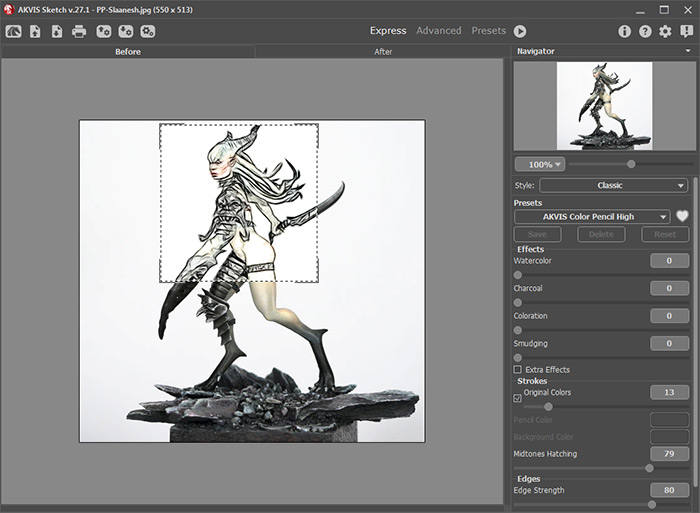
Arbeitsbereich von AKVIS Sketch -
Schritt 3. Das unten stehende Bild zeigt die Illustration, die durch eine Umwandlung des Fotos mit dem AKVIS Color Pencil High Preset entstanden ist. Ich bin extrem glücklich mit diesem Bild und würde liebend gerne Bilder wie dieses nutzen, um meine Artikel zu illustrieren. AKVIS Sketch hat eine Welt voller Möglichkeiten für mich eröffnet.

Sketch-Zeichnung


